川教版小学信息技术教案四年级上册.docx
《川教版小学信息技术教案四年级上册.docx》由会员分享,可在线阅读,更多相关《川教版小学信息技术教案四年级上册.docx(48页珍藏版)》请在冰豆网上搜索。
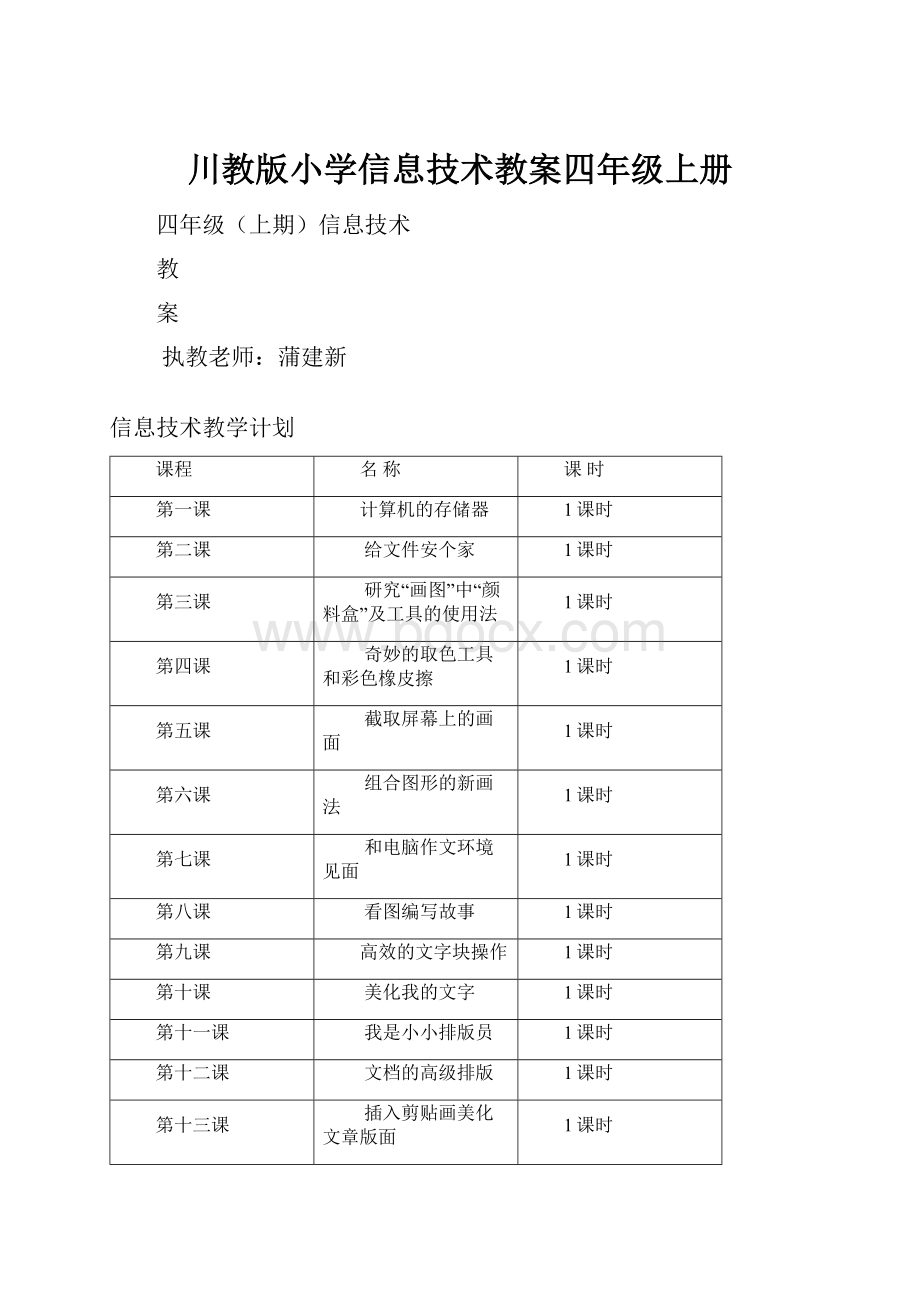
川教版小学信息技术教案四年级上册
四年级(上期)信息技术
教
案
执教老师:
蒲建新
信息技术教学计划
课程
名称
课时
第一课
计算机的存储器
1课时
第二课
给文件安个家
1课时
第三课
研究“画图”中“颜料盒”及工具的使用法
1课时
第四课
奇妙的取色工具和彩色橡皮擦
1课时
第五课
截取屏幕上的画面
1课时
第六课
组合图形的新画法
1课时
第七课
和电脑作文环境见面
1课时
第八课
看图编写故事
1课时
第九课
高效的文字块操作
1课时
第十课
美化我的文字
1课时
第十一课
我是小小排版员
1课时
第十二课
文档的高级排版
1课时
第十三课
插入剪贴画美化文章版面
1课时
第十四课
在文章中插入图片
1课时
第十五课
综合实践活动
1课时
第一课计算机的存储器
一.教学内容:
四川少儿出版社小学生信息技术4年级上册第一课《计算机的存储器》
二.教学目标:
知识与技能:
了解计算机的存储器、存储器的分类及存储器的存储量学会查看计算机存储器(内存、外存)的容量大小知道软盘、U盘的使用常识
情感态度:
培养学生正确使用设备的良好习惯
三.学重难点:
教学重点:
存储器容量大小的查看及软盘、U盘的使用常识
教学难点:
存储器容量大小的查看
四.教学准备:
计算机存储器的实物、图片、学生作品范例等,实物投影仪
五、教学过程
教学活动
教学环节
教师活动
学生活动
设计意图
引入
① 打开一幅上学期孩子们完成的古诗配画作品
② 提问:
孩子们能告诉老师,该作品是存放在电脑的什么地方的吗?
③ 小结、评价学生的回答情况
④ 引入课题,板书:
计算机的存储器
观看作品
思考并回答问题
激趣,吸引注意力
让学生体会文件在电脑中存放的情况
认识存储器及存储器在“我的电脑”中的表现形式
① 布置看书:
“认识存储器”,并展示准备好的更多的存储器图片和实物(有条件可以直接打开机箱让学生看看内、外存)
② 提问:
同学们平时看到过、用到过这些存储器吗?
你用它来做了些什么?
③ 评价
④ 存储器有这么大的作用,那么在“我的电脑”中怎么看见它呢?
孩子们试试在“我的电脑”中找找存放古诗配画作品的硬盘,说说它是怎样表示的?
看书,了解存储器的分类,样式、用途等相关知识
思考并回答问题
在“我的电脑”中试着看看外存储器的表示情况
通过看书,看实物让孩子们对存储器有一个直观的认识
体会存储器的在生活、学习中的使用情况
大胆动手,验证自己的想法,鼓励学生不怕困难、积极探索
存储器的存储量及在“我的电脑”中的查看方法
①布置看书:
“小知识”,了解表示存储器容量大小的单位
② 小试验:
同学们按照书上的方法,看看你所用电脑的内存大小、每个硬盘的容量大小,并填写书上的“小调查”表
③ 根据情况做整个补充讲解或个别指导处理
看“小知识”并完成书上的填空
通过看书,查看所用电脑内存及硬盘容量大小
教材的使用
增强学生的自我学习能力
学生的层次不一,具体情况,具体处理
软盘U盘使用常识介绍
①过渡:
孩子们使用过软盘或U盘保存文件吗?
(同时展示实物)
②提问:
你知道使用软盘和U盘应该注意什么吗?
③评价小结学生的回答情况
④布置看书:
“软盘、U盘的使用常识”
倾听、回答
回答问题
看书了解软盘、U盘的使用常识
过渡自然有趣
通过学生已有知识建构进行学习,更利于知识的掌握通过学习更准确的了解了软盘、U盘的使用常识
小结
①计算机的存储器、容量大小、在“我的电脑”中的查看方法
②软盘、U盘的使用常识
学生倾听
巩固本课所学的知识
拓展训练:
完成课后作业
课后反思:
给文件安个“家”
一、教学内容:
四川少儿出版社小学生信息技术4年级上册第二课《给文件安个“家”
》
二、教学目标:
知识与技能:
了解文件、文件夹在“我的电脑”中的存放情况学会从“我的电脑”对文件和文件夹进行打开、浏览等操作学会在“我的电脑”中新建文件夹以及对文件、文件夹重命名过程和方法:
通过“想一想、试一试”让学生体会一些发现问题、解决问题的步骤
情感目标:
养成良好的公用机房上机习惯(不乱改别人的文件和文件夹名)
三、教学重、难点:
教学重点:
从“我的电脑”中对文件、文件夹的浏览、新建、重命名
教学难点:
新建文件、文件夹的名称输入
四、教学准备:
“我的电脑”图标、多媒体广播系统或投影系统
五、教学过程
教学活动
教学环节
教师活动
学生活动
设计意图
课题
引入
① 任务1:
试一试、找一找,我们以前所做的作品有哪些?
它们放在你所用计算机的哪个磁盘?
哪个文件夹?
里面的(找到后结果请写在纸上)并说说你的操作方法
② 观察、记录学生的操作情况,小结
③ 引入课题:
板书《从“我的电脑”看文件和它的家》
试操作并写出结果
说出自己的操作方法
倾听思考
设置问题,增强学生的探究欲望,活跃课堂学习气氛
了解学生完成任务的情况、自然引入本课学习的课题
在“我的电脑”中对文件及文件夹的操作
① 任务2:
同学们试试从“我的电脑”去完成任务1(通过看书或提示简单的操作步骤)
② 观察、帮助、指导学生的操作、评价
③ 任务3:
通过自己或合作的方法完成书上的“想一想、试一试”
④ 观察、帮助、指导,根据情况作讲解
看书、或按提示尝试操作
自己尝试或合作完成任务3
完成任务并提出操作中所遇到的问题
鼓励学生大胆的实践探究并解决问题
在“我的电脑”中新建文件夹及对文件文件夹的重命名
①过渡:
我们的文件都是存放在已有的文件夹里面的,能不能在磁盘上建立自己的文件夹,给自己的文件安个新的“家”呢?
②讲解:
在“我的电脑”中新建文件夹的方法,强调名称输入时容易出现错误的情况
③引入文件、文件夹的重命名知识(注意不要随意改动他人的文件、文件夹名称)
④任务4:
完成书上的“想一想、练一练”
⑤观察、帮助、指导
倾听、思考
倾听
倾听
完成任务4
激趣
大多数学生没有新建文件夹的知识,直接讲述效果会更好些
检测、巩固所学知识
小结
①在“我的电脑”中对文件、文件夹的浏览、新建、重命名
②不随意更改他人的文件、文件夹名称
学生倾听
知识再现
拓展训练:
完成课后作业
课后反思:
第三课研究“画图”中“颜料盒”及工具的用法
一、教学内容
四川省少儿出版社信息技术教材四年级上册第三课《研究“画图”中“颜料盒”及工具的用法》
二、教学目标
知识技能:
学会画图软件的前景色和背景色的改变学会用椭圆和矩形工具的不同样式画图学会用多边形工具画五角星和多边形
过程和方法:
观察事物时注意事物相同点和不同点的观察方法
用最简便的方法解决问题的思维训练<提高效率>
情感态度价值观:
培养学生敢于探究、敢于发现的精神品质
三、教学重难点
重点:
前景色、背景色的改变及椭圆、矩形、多边形工具的使用
难点:
椭圆、矩形工具不同样式的使用
四、教学准备
作品范例、多媒体网络、投影
五、教学过程
1、创设情景,激发学生学习兴趣
教师:
出示范例P17图3-7电脑音箱图,和同学们一起分析该图的各部分是用什么工具画的?
学生:
根据教师的提问回答问题,并演示自己的画法
教师:
评价、小结。
有没有更简便的方法呢?
引入在生活中,做很多事情的时候,如果有更简便的方法,最好采用简便的方法,以提高效率,节省时间。
教师:
演示简便快捷的操作。
2、学生探索学习新知
想一想、试一试
学生试着完成P13的实验,学习前景色、背景色的改变方法
教师:
观察、帮助、指导试一试学生通过看书,学习用矩形、椭圆工具的其它样式画矩形和椭圆P15图3-4
教师:
观察、指导、评价根据学生的反馈情况,决定是否进行统一指导,小结操作情况
学生:
完成P15填表
教师:
通过范例作品进行引导,体会矩形、椭圆工具在范例作品中的应用情况
学生:
试着用矩形和椭圆工具的不同样式,画一画电脑的显示器
教师:
小结完成情况试一试教师:
展示P16图3-5提问:
请孩子们试着画一画这两幅图,说说你是用什么工具来完成的
学生:
尝试操作教师:
观察并记录学生的操作情况小结学生的操作情况讲解多边形工具的使用及注意事项
学生:
倾听、学习多边形工具的使用方法
3、运用所学知识解决实际问题
教师:
布置任务P17分析图画的组成情况<注意快捷简便的方法使用>
学生:
运用所学的知识完成P17练一练1、2题
教师:
巡视、帮助、指导
4、课堂小结
小结本课的知识点,评价操作情况,鼓励敢于探索、敢于尝试的孩子。
拓展训练:
完成课后作业
第四课奇妙的取色工具和彩色橡皮
课题安排
1课时教学设计思想:
修复像片、修改画图是两个与学生实际美术活动密切相关的现实问题,教材通过两个有趣的活动引导学生学习和掌握了“奇妙的取色工具和彩色橡皮工具”的使用,同时又很好的解决了学生的现实问题。
教师在这节教学中,只需要考虑如何利用好教材,引导孩子去发现问题、解决问题,同时注意保护孩子的兴趣、求知欲和好奇心。
兴趣、求知欲和好奇心是引领孩子不断学习和追求新知的原源和动力。
教学目标:
1、知识与技能:
学会并掌握取色工具和彩色橡皮工具的使用方法
2、过程与方法:
展开讨论、试一试等办法,引导孩子们自己总结取色工具和彩色橡皮工具的使用方法、步骤及作用;
3、情感、态度、价值观:
在修复像片、一方面是培养学生耐心和细心的优良品质,另一方面是培养学生热爱生活、美化生活的情趣;通过发现问题、探索解决问题的途径和方法,激发学生的求知欲和好奇心。
教学重点:
取色工具和彩色橡皮工作的使用。
教学难点:
1、彩色橡皮工作的使用;
2、培养学生耐心、细心的优良品质。
教学过程:
一、提出问题:
师:
比较一下,这两幅漂亮的图片有什么不同?
生:
观察、发言
师:
你有办法修复它吗?
请试一试,你的方法好吗?
(生操作,教师巡视。
分析:
之前学生学习过取色,刷子、铅笔和油漆桶等工具,一般学生会取相近色补色)
二、分析问题
师:
谁来说说你的办法。
(同时网络展示学生的作品)
师评价:
肯定优点,引导学生发现问题,那就是很难找到与附近颜色一致的色块。
师:
画图中的取色工具能帮助我们解决这个问题。
三、解决问题
师演示取色工具的使用方法,引导学生看书,理解图4-2的四个操作步骤和方法。
生:
尝试修复图片。
师巡视,同时引导学生掌握修复方法,先修复底色,再反复使用取色工具,修复头发、眼睛等特殊部位。
展示学生作品,师生互评。
师总结:
同学们完成得很好。
老师这里还有一个问题:
秋天到了,树叶开始慢慢地变黄了……。
这幅图画中的树叶是绿色的,你能把它变成黄颜色的吗?
请试一试你的办法。
四、提出新问题
(教师又提出了新的问题,再次激发了孩子们的求探索热情。
但这次如果没有学习过,孩子们是想不到用右键使用橡皮工具的。
)
师:
为了解决这个问题,我们先来做一个小试验,看看橡皮工作的妙用。
操作步骤:
1、如图,用刷子工具,分别用红、黄、蓝画三根彩色条;
2、将背景色选成红色;
3、再选取橡皮工具,按住左键,擦除画面,观察擦除后,显示的是什么颜色?
4、按住右键,擦除画面,观察这时能擦除的是什么颜色?
5、将前景色改变成黄色,再使用右键擦除,看看这次能擦除的是什么颜色?
师:
你发现什么规律了吗?
生回答:
………………
师总结:
使用左键能擦除画面上的所有颜色,显现背景色;作用右键只会擦除与前景色相同的画面,显现背景色,而不会影响到别的颜色的画面。
这就是奇妙的。
五、解决新问题
师:
现在,你会将树的绿叶变黄了吗?
试一试,你的办法行吗?
(可能有的孩子还不会,引导他们看书,通过图4-4奇妙的彩色橡皮,掌握彩色橡皮的使用方法。
)
展示学生作品,师互互评。
六、小结
今天,我们学习了取色工具和彩色橡皮工具,对我们精细作画,修复画图帮助很大,希望孩子们在今后的画图中能灵活使用它们。
七、巩固练习
拓展训练:
完成课后作业
课后反思:
第五课截取软件的画面
课题安排
1课时
教学设计思想:
以前,在电脑屏幕上看到漂亮的画面,常常会有孩子要求老师教他们截取和保存。
新教材安排了这一节,是非常好的。
本节准备分三个层次:
一是,会截取画面;二是,从整个屏幕截取中,选取需要部分;三是,对截取的部分进行再创作和保存文件。
教学目标:
1、知识与技能:
学会使用屏幕拷贝键,复制当前屏幕;会在整个屏幕拷贝中选取需要的部分;初步学会对复制的画面进行再加工。
2、过程与方法:
通过截取纸牌游戏的画面,并介绍纸牌游戏方法这一活动,让孩子们在活动在掌握本节课的知识与技能。
3、情感、态度、价值观:
通过截取纸牌游戏画面,介绍纸牌游戏方法这一活动,培养学生做事认真负责的良好品质。
教学重点:
学会使用屏幕拷贝键,复制当前屏幕;会在整个屏幕拷贝中选取需要的部分。
教学难点:
1、在整个屏幕拷贝中选取需要的部分;
2、培养学生做事认真负责的良好品质。
教学过程:
一、老师引导
在使用软件或者是看FLASH动画时,当看到了比较喜欢的画面,你想过把这些画面截取下来吗?
今天,我们先来学习如何截取纸牌游戏画面,再把截下的画面做成一个游戏帮助画面。
二、新课教学
任务一用屏幕拷贝键,截取纸牌游戏界面。
(这个任务只要求孩子会用屏幕拷贝键截取屏幕画面,再把截下的画面用画图软件显示出来。
)
师:
请一个孩子来当小老师,按照老师的口令操作,其他的同学操作自己的电脑。
1、打开纸牌游戏;师:
现在,我们要把纸牌游戏画面截取下来。
请同学们在键盘上找一找屏幕拷贝键。
师:
找到了吗?
请按一下这个屏幕拷贝键。
师讲解:
屏幕拷贝键的作用是:
复制屏幕原样到计算机的剪贴板上。
计算机的剪贴板是一个临时存储信息的空间,我们是看不到的,只有粘贴到软件中才能显示出来。
2、打开画图软件;
3、执行“编辑——粘贴”命令;
师:
看一看,画图窗口中是不是你刚才拷贝的屏幕画面?
4、将粘贴的图保存在自己的文件夹中。
师:
在刚才的画面中,你发现什么问题了吗?
生讨论:
…………
师:
我们想截取的只是纸牌游戏窗口,怎样才能去掉不需要的部分呢?
你有什么好的办法吗?
试一试你的办法行吗?
任务二在全屏幕拷贝画面中,截取部分画面。
(通过孩子的讨论引导他们使用“选定”工具,从全屏幕拷贝中,截取需要的部分画面)
总结操作步骤:
1、使用“选定”工具,框选需要的部分画面;
2、再打开一个新的画图窗口;
3、选择“编辑——粘贴”命令,选定的画面便粘贴到画图中了;
4、保存文件。
师:
我们能不能对粘贴好的画面进行再创作呢?
任务三请用你喜欢的办法对截取的画图作适当的修饰或添加适当的文字,做成一个游戏帮助画图。
(这个任务是一个开放性的任务,目的是让孩子们自主创作,培养孩子的创新能力,完成后展示作品)
三、拓展练习
师:
有时我们希望把截取的图块作为文件先保存起来以后用,而不是直接粘贴到另一个图里。
任务四请你打开扫雷游戏,先用屏幕拷贝的方法截取屏幕画面,再用“小技巧”的方法把扫雷游戏画面截取下来,以“扫雷”为文件名,将画面保存在自己的文件夹里。
四、小结
本节我们学习了屏幕拷贝键,利用它可以方便地截取我们所看到的屏幕画面,再利用画图软件的选定工具,我们还可以在截取下来的屏幕画面中,任意裁剪需要的部分画面,并把它另存为一个文件或粘贴到画图中进行再创作。
拓展训练:
完成课后作业
课后反思:
第六课组合图形的新方法
课题安排
1课时
教学目标:
1、知识与技能:
学会自由改变图纸大小的方法,学会组合图形
2、过程与方法:
通过把别人的画面组合到自己的画面中,使自己的作品更加生动。
3、情感、态度、价值观:
通过组合图形这一课的学习,培养学生综合审美的能力。
教学重点:
“画纸”的设置,组合图形
教学难点:
1、精确的设置画纸;
2、把不同的画面组合在一起。
教学过程:
一、老师引导
展示一幅事先准备好的画面,让学生观察,画面中有那些组成的。
二、新课教学
一、改变“画纸”的大小
(1)自由改变“画纸”大小的方法:
(2)精确设置“画纸”大小的方法
二、组合图形。
前面我们学习了打开两个“画图”窗口,用“复制”然后“粘贴”的方法来组合新图形,下面我们将用另一种方法来组合新图形。
将“素材库”的一些图画文件(如大牛,公鸡,大树等)来组合一张新的生动的图画。
(1)小组内讨论
(2)试着组合
(3)老师讲解
四、小结
本节我们学习将“素材库”的一些图画文件(如大牛,公鸡,大树等)来组合一张新的生动的图画的方法,是将别人的图画应用到自己的图画中来。
拓展训练:
完成课后作业
课后反思:
第七课《和电脑作文环境见面》
课时安排】
1课时
【教学目标】:
1、知识与技能:
了解Word的基本功能;掌握打开Word的方法;学会使用Word更改文字的字体、字号、字型;掌握保存的几种基本方法。
2、过程与方法:
创设情景,让学生做小美容家;通过给文字美容这一主题活动达到教学的目标。
3、情感、态度、价值观:
通过美化电子作文这一活动培养学生的审美能力和审美情趣,更要培养学生探究知识的能力。
【教学重点】:
1、打开Word的多种方法;
2、如何更改文字的字体、字型、字号及颜色;
3、保存Word文档的方法。
【教学难点】:
1、文章中被更改文字的颜色、字体、字号等的搭配;
2、培养学生的动手、动脑能力,培养学生的审美情趣。
【教学准备】:
大屏幕投影、多媒体网络教室、相关图片及文档素材
【教学过程】:
一、创设情景,引入课题:
展示一个人物的两幅不同相片。
(一幅为化妆前,一幅为化妆后,且化妆后比化妆前要看看一些
让学生比较两幅照片的美观度,巧妙引导学生从人物化妆到给电子文档“化妆(美化)”。
(比较的同时,展示部分电子文档的作品,并介绍其优点,如:
不仅可以用于文字录入,还可实现简单的绘图和插入图片等操作,让学生产生学习兴趣)
引导学生知道要想用计算机写出这样的作文,必须依靠一种文字处理软件。
最典型的文字处理软件有Word和WPS。
并以Word为例进行学习。
二、新课教学:
1、任务一:
进入电脑作文环境师:
Word的全称是MicrosoftOfficeWord。
我们可以在“开始”菜单的“程序”中找到它。
(并进行相关演示)
我们除了这种方法打开Word外,你还能想到其他那些方法打开Word呢?
学生探究学习并汇报,教师再进行相应总结。
(桌面上有Word图标时,可以直接点击图表打开Word;也可先在桌面上右击鼠标,在弹出的菜单中选择新建选项中的新建MicrosoftWord,再点击桌面上显示的Word图标打开Word)
2、任务二:
打开Word窗口,并用鼠标探测一下Word窗口中的快捷工具,并试试在编辑区输入几个文字。
教师简介相关项目的名称。
(如:
常用工具栏、格式工具栏、状态栏等)
大家看一看,你刚刚写的文字和我们刚刚看到的电子文档的作品有哪些不一样吗?
(引出给电子文档“化妆”的知识。
)
3、任务三:
“化妆”第一步——设置文字的颜色
演示方法:
点击工具栏中的
按钮,选择一种想写的文字的颜色,再返回Word窗口输入一段文字,看看有什么变化?
探究活动:
除了这种方法外,你还有其他的方法也可以用来改变文字的颜色吗?
学生探究汇报,教师进行小结。
(可能出现情况如:
方法2:
点击绘图工具栏中的
按钮。
方法3:
“格式”菜单→“字体”选项→字体颜色→选择一种颜色→确定)
思考:
只改变文字的颜色大家认为足够了吗?
有时候,如果文字太小了,我们看起来会很吃力,看不清楚,这时候我们可以怎么做呢?
(引出更改文字的大小,即设置“字号”)
4、任务四:
学会更改文字的“字号”
演示方法:
点击工具栏中的
按钮,选择一种想写的文字的大小,再返回Word窗口输入一段文字,看看有什么变化?
(提示:
汉语号数越小,字体越大;数字号数越大,字体越大)
探究活动:
你还有其它的方法改变文字的大小吗?
试一试!
5、探究任务:
想一想,我们上面的两种方法都可以直接在哪里进行操作?
你还能在同样的地方使用不同的工具,再次给文字“化妆”吗?
找一找,试一试,你还有其他的什么方法没有。
(小组合作,在“格式”工具栏中探究其他方法再次改变“文字”的显示效果)
教师巡视并个别辅导,将个别组的优秀之处及时提出,在全班交流、共享。
情况1:
使用
按钮更改文字的字型。
情况2:
使用
选项更改文字的字体。
6、保存Word文档:
(1)保存文档的方法:
方法1:
使用“文件”菜单中的“保存”或“另存为”命令;
方法2:
使用“格式”工具栏中的保存按钮。
(2)思考:
在保存时,我们可以做些什么操作呢?
Word的默认保存位置是什么地方?
(3)学生探究:
通过实验了解“保存”和“另存为”命令有什么异同?
(4)保存好文件后,看一看,说一说,你刚才保存的Word文档的文件图标有什么特点?
7、小试牛刀:
使用Word,用3种不同颜色和2种不同字号输入“我热爱我的祖国”,并将它保存在你的计算机中,关闭Word窗口。
看看你还能找到你刚才保存的文件吗?
打开它,看看它有没有什么变化。
三、小结:
同学们,通过本堂课的学习,你都有哪些方面的收获呢?
你现在又有什么新的想法了吗?
还有什么不懂的地方吗?
你能用我们今天所学的知识美化我们的生活吗?
(根据学情做出综合性总结和评价)
第八课 看图编写故事
教学目标:
1) 知识与技能:
在Word文档中录入一个小故事;学会对文章进行段落的对齐、首行缩进。
2) 过程与方法:
学生学会运用光标移动的方法修改文章。
3) 情感、态度、价值观:
通过实际操作,培养学生的动手能力、探知能力。
教学重点:
Word文档中录入一篇短文。
教学难点:
段落的对齐、缩进和行距调整,文章的修改。